Pozrite sa, ako môžete zrkadliť displej smartfónu do počítača, či chytrého televízora
Pozrite sa, ako môžete pomocou týchto jednoduchých krokov zrkadliť obraz vášho smartfónu do iných zariadení.
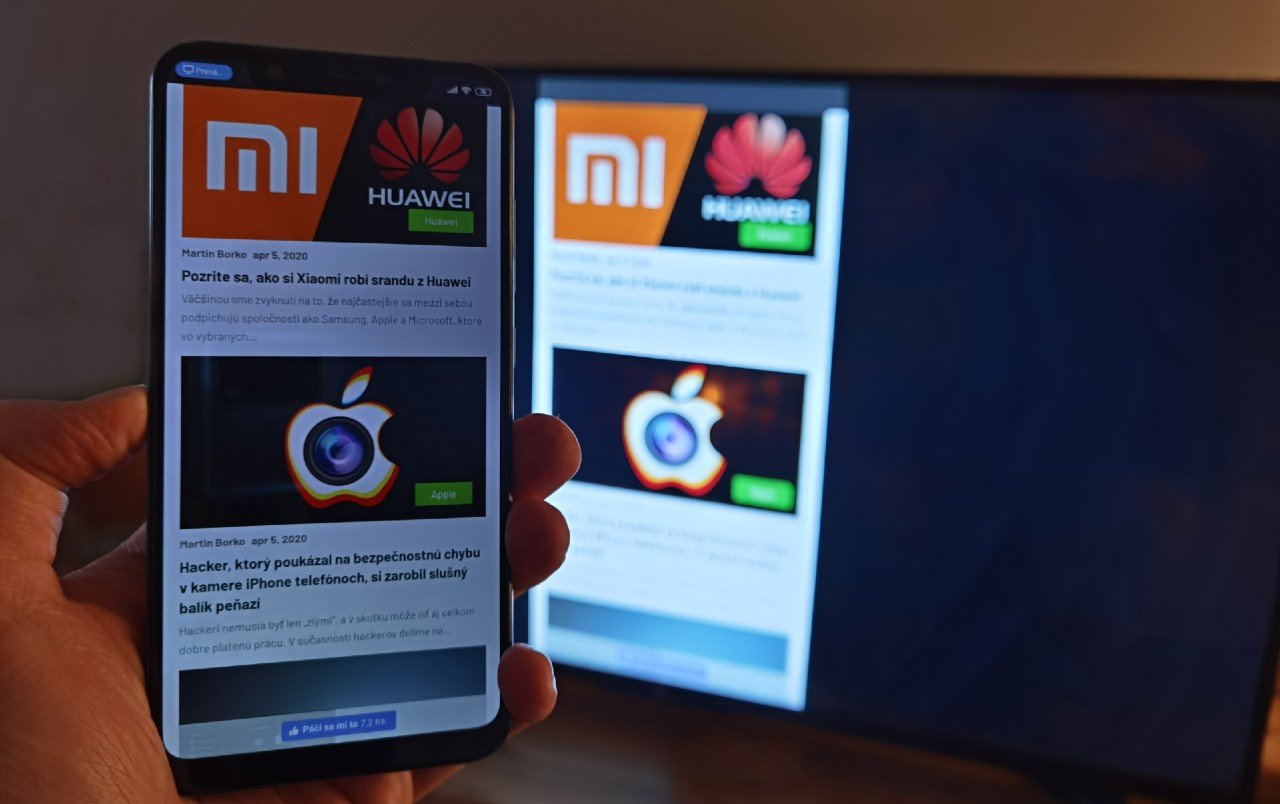
Určite ste sa už viackrát stretli so situáciou, kedy ste chceli zobraziť obsah smartfónu na väčšej obrazovke. Môžete to urobiť buď prostredníctvom fyzického prenesenia súborov, alebo prostredníctvom zrkadlenia obrazu zo smartfónu. V súčasnosti existuje viacero spôsobov, ako môžete zrkadliť váš smartfón do iného zariadenia. Nižšie vám ukážeme niektoré z nich.
Pozrite sa, ako môžete zrkadliť váš smartfón do externého zariadenia
Najjednoduchší spôsob, ako zrkadliť displej vášho smartfónu do iného zariadenie, je prostredníctvom aplikácie Mobileto PC Screen Mirroring/Sharing (prípadne inej obdobnej aplikácie, ktorých v Google Play nájdete desiatky).
Ide o bezplatnú aplikáciu, ktorá funguje na veľmi jednoduchom princípe. Potom, ako si ju stiahnete a otvoríte ju, tak uvidíte obrazovku ako nižšie. Následne stačí už len kliknúť na „START MIRRORING“ (streamovanie obsahu smartfónu následne vypnete buď v rozhraní aplikácie, alebo prostredníctvom notifikačnej lišty).
Následne vložte URL adresu (v našom prípade 192.168.0.30:8080) do internetového prehliadača v druhom zariadení. Treba ešte spomenúť, že musíte byť pripojený k rovnakej Wi-Fi sieti, aby prenos obrazu fungoval korektne.
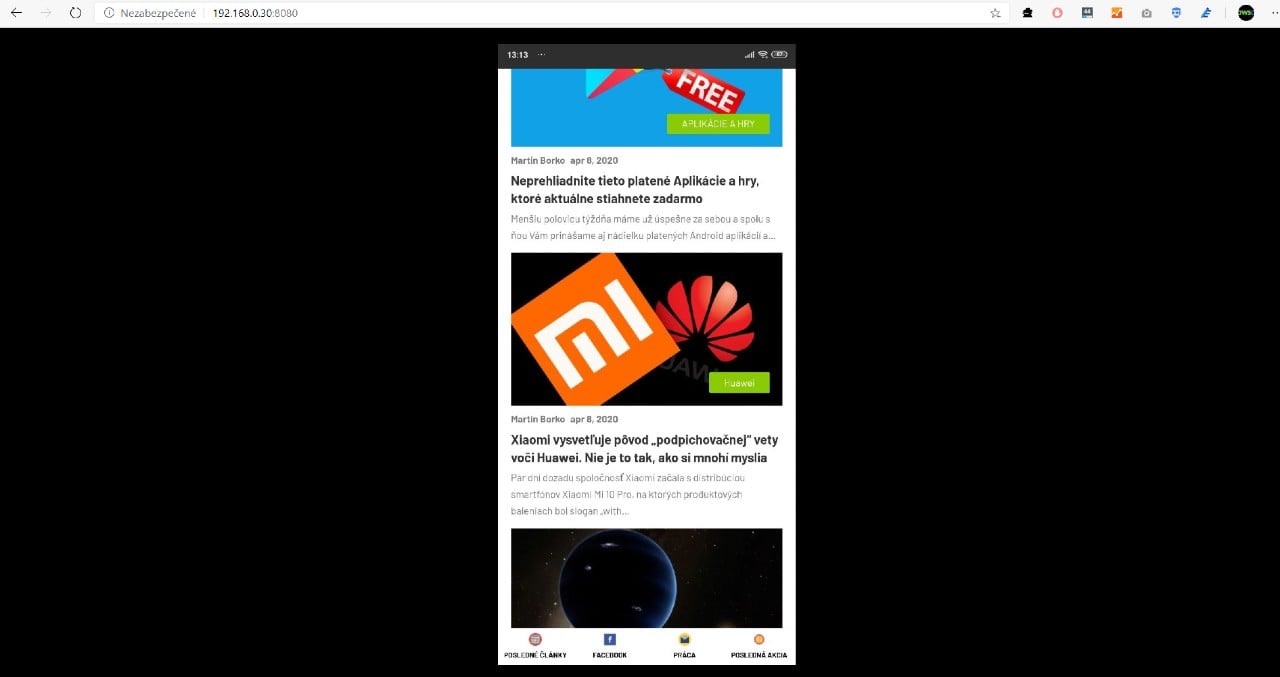
Streamujte obraz pomocou vstavaných funkcií v smartfóne
Streamovať obsah do externých obrazoviek môžete aj pomocou vystavaných funkcií smartfónov. V tomto prípade však zariadenie musí podporovať funkciu Miracast (väčšina súčasných smartfónov túto funkciu podporuje) vrátane chytrých televízorov, či počítačov. My používame primárne smartfón Xiaomi Mi 8, či Poco F2 Pro. V zariadení si otvorte notifikačnú lištu a nájdite položku „Prenos“ (napríklad v prípade smartfónov Huawei sa táto funkcia volá „Bezdrôtové premietanie“).
Neprehliadnite

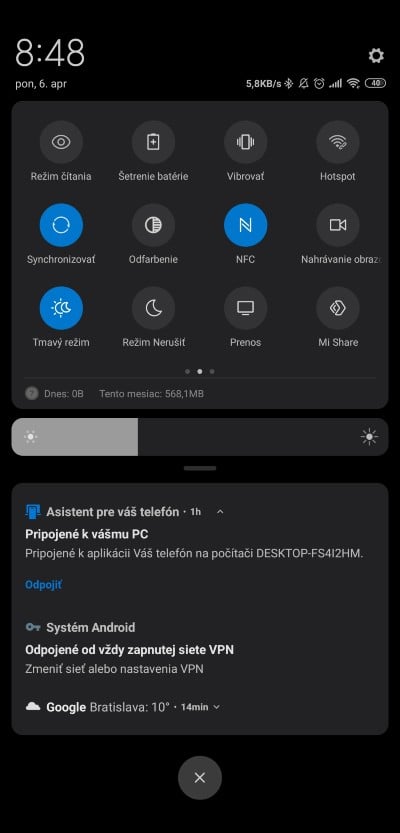
Následne na ňu kliknite. Mali by sa vám potom vyhľadať dostupné zariadenia. Tu opäť však treba povedať, že musíte byť pripojený k rovnakej Wi-Fi sieti, ako v prvom prípade. Inak sa vám nepodarí dohľadať dostupné zariadenia.
Po chvíľke by ste mali nájsť na obrazovke vášho smartfónu chytrý televízor, či počítač, ku ktorému sa chcete pripojiť. V rámci chytrého televízora choďte do sekcie Zdroj signálu/Miracast/Bezdrôtové pripojenie (funkcia sa môže v TV volať rôzne), kde by ste mali zariadenie potvrdiť (v prípade našej Mi TV stačí mať len otvorenú danú sekciu nastavení, aby došlo k prepojeniu. Rovnako aj v prípade HiSense televízorov stačí mať otvorené dané nastavenia).

Streamovanie obsahu na počítač
Aby to nebolo tak jednoduché, tak v prípade, ak chcete streamovať obsah do počítača, tak musíte v Nastaveniach počítača povoliť jeho viditeľnosť. Nie je to však nič zložité, stačí, ak si otvoríte nastavenia a sekciu premietania (Nastavenia > Obrazovke > Premietanie na toto PC > Dostupné všade v zabezpečených sieťach). Následne postupujte ako v prípade druhej časti článku. Po požiadavke pripojenia smartfónu, by sa vám mala v spodnej časti obrazovky počítača mala zobraziť notifikácia s požiadavkou o premietanie displeja smartfónu do vášho počítača, či notebooku. Potvrďte ju.
Hotovo. Radi by sme vám dali do pozornosti hlavne zrkadlenie prostredníctvom funkcie Miracast, dôvodom je, že pomocou tohto postupu prenesiete nielen obrazovku, ale aj zvuk zo zariadenia.
Pevne veríme, že článok bol pre vás užitočným. V prípade, ak bol pre vás prínosným, tak budeme radi, ak ho podporíte, či už zdieľaním, alebo odberom článkov prostredníctvom Facebooku.

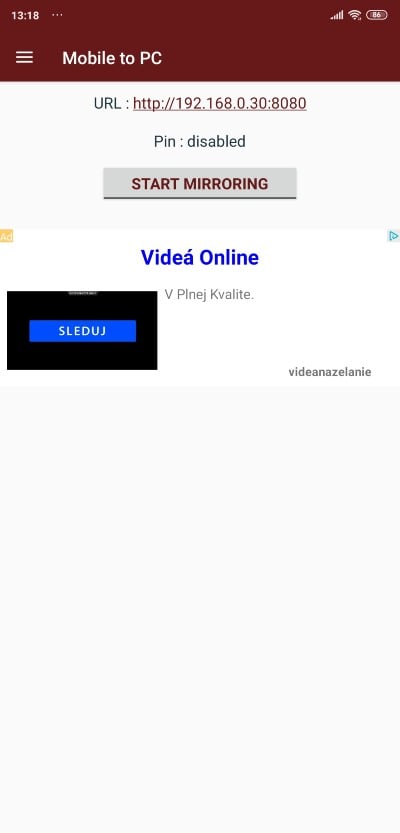
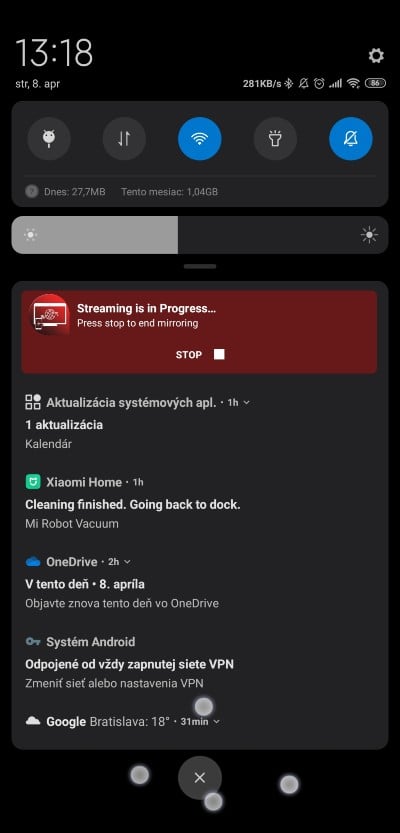
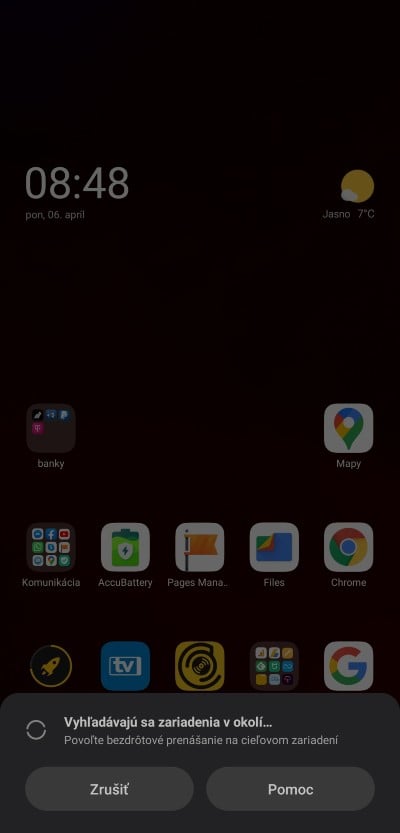
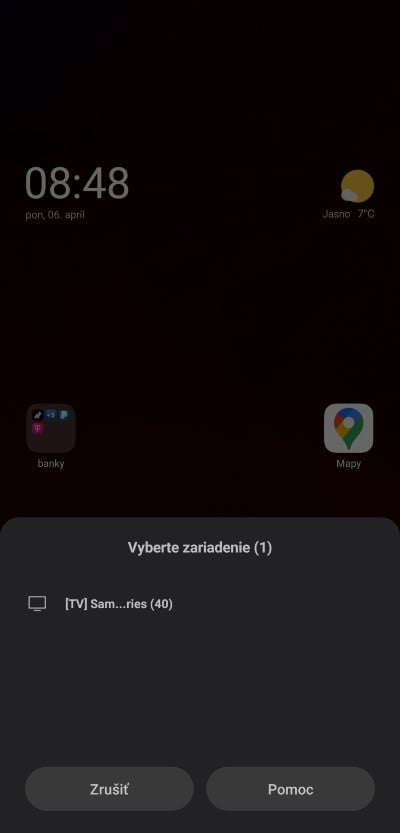
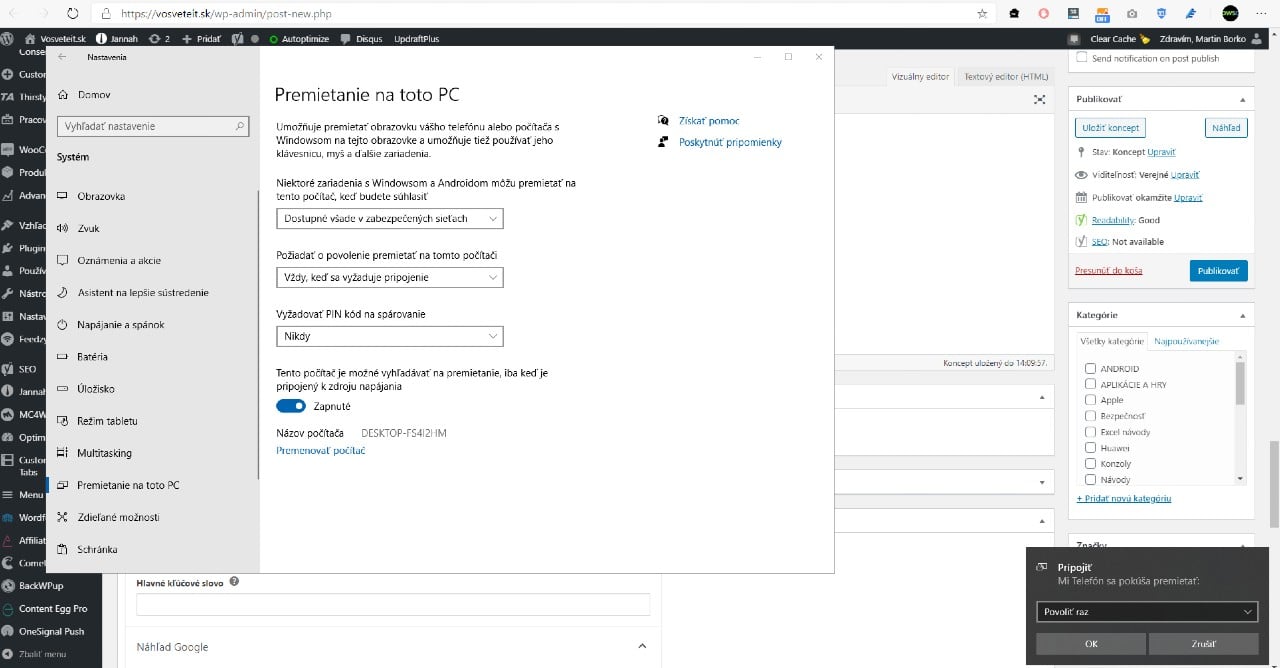
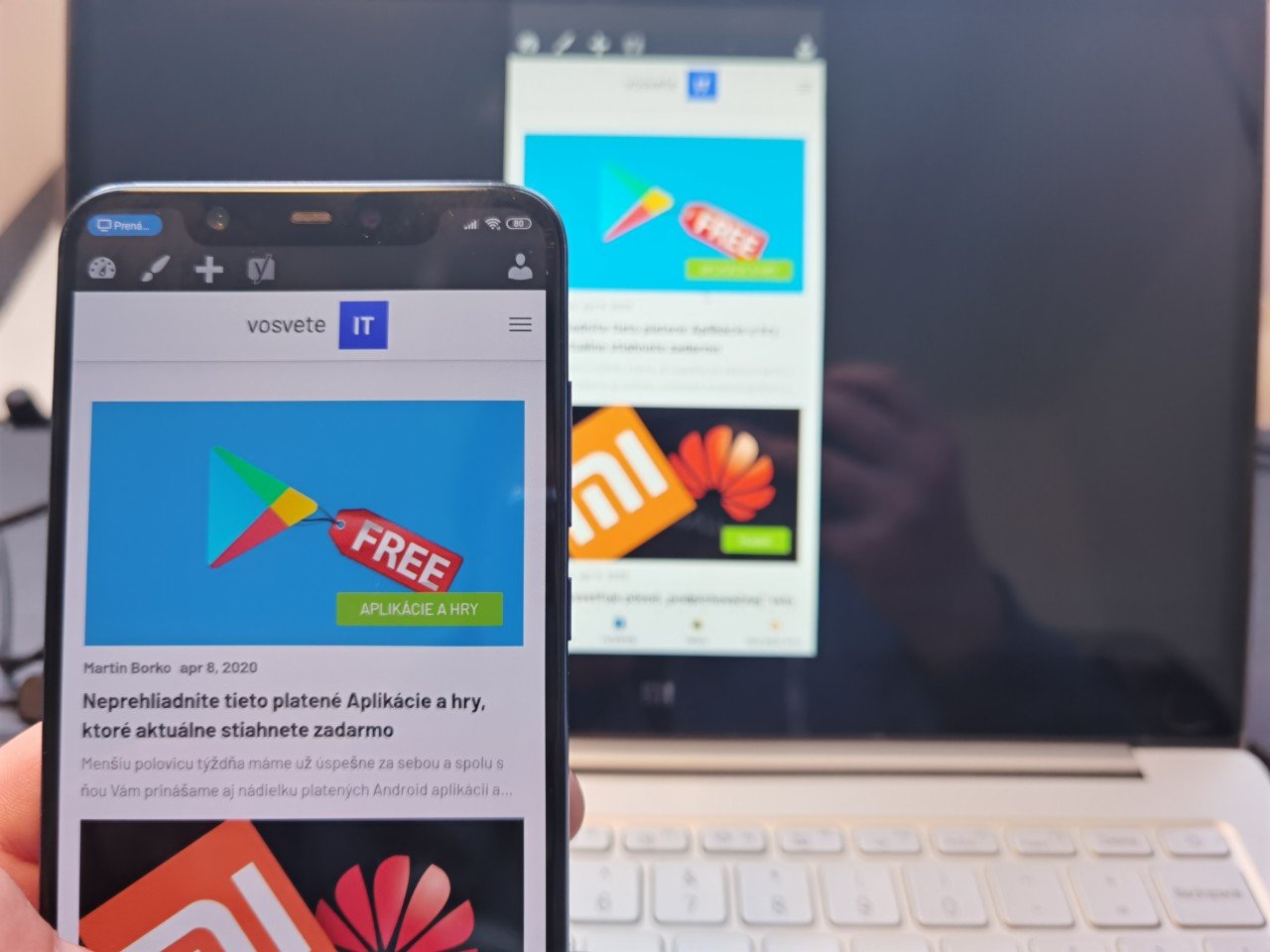






















Komentáre